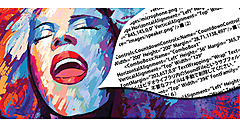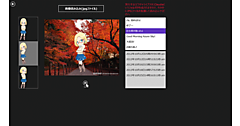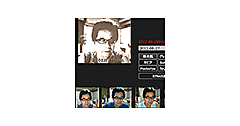CountDownControlを使ってカウントダウン後にカメラのシャッターを切る(3ページ目)
シャッター音が鳴った後の処理
時間間隔を0で初期化しTimeSpanの新しいインスタンスmyPosに格納しておきます。MediaElementの開始時間を先頭に戻します。
GridViewをクリアし、撮った画像をGridViewに追加するAddPhotoプロシージャを実行します。
Private Sub MediaElement1_MediaEnded(sender As Object, e As RoutedEventArgs) Handles MediaElement1.MediaEnded
Dim myPos As New TimeSpan(0, 0, 0)
TextBlock1.Text = "保存しました。"
MediaElement1.Position = myPos
GridView1.Items.Clear()
AddPhoto()
End Sub
GridViewに表示されている画像一覧から任意の画像を選択した時の処理
GridViewから選択された画像のインデックスを変数Indexに格納しておきます。ピクチャライブラリのPhotoImageサブフォルダーにアクセスします。CreationCollisionOption列挙体については下記URLを参照してください。
→ CreationCollisionOption enumeration (Windows)
GetFileAsyncメソッドでPhotoImageフォルダー内のファイルを取得し、ファイルのコレクションを表すメンバ変数myPictureFilesに格納しておきます。
新しいBitmapImageのインスタンスmyBmpオブジェクトを作成し、SetSourceメソッドに、Await myPictureFiles(Index).OpenReadAsyncと指定して、メンバ変数Indexに該当するコレクション変数myPictureFilesに格納されている画像ファイルを読み取って開きます。ImageのSourceプロパティにmyBmpオブジェクトを指定します。実寸の画像が表示されます。使用不可となっていた[Upload]ボタンの使用を可能にします。
非同期処理で行われるためメソッドの先頭にAsyncを追加します。
Private Async Sub GridView1_SelectionChanged(sender As Object, e As SelectionChangedEventArgs) Handles GridView1.SelectionChanged
Try
messageTextBlock.Visibility = Windows.UI.Xaml.Visibility.Collapsed
Index = GridView1.SelectedIndex
Dim myFolder As StorageFolder = Windows.Storage.KnownFolders.PicturesLibrary
Dim mySubFolder = Await myFolder.CreateFolderAsync("PhotoImage", CreationCollisionOption.OpenIfExists)
myPictureFiles = Await mySubFolder.GetFilesAsync()
Dim myBmp As New BitmapImage
myBmp.SetSource(Await myPictureFiles(Index).OpenReadAsync)
Image1.Source = myBmp
uploadButton.IsEnabled = True
Catch
Exit Sub
End Try
End Sub
[Upload]ボタンがクリックされた時の処理
現在の「年月日時間分秒.jpg」ファイルを作成して変数fileNameに格納しておきます。
fileNameを引数に
String.Format("ユーザーのサーバー名/ImageFileUpload/Default.aspx?filename={0}", fileName)
の文字列を作成し変数_uriに格納しておきます。
非表示となっているdummyTextBoにfileNameの値を入れておきます。そうしないと時間が経過し続けてしまい、保存したファイル名とXMLに書きこむファイル名が異なる不具合が発生するためです。そのため、作成されたファイル名はdummyTextBoxに入れておいて、XMLを作成する際、ここの値を読み取ってきます。
ImageFileUpload/Default.aspxは、後ほど紹介(リスト3)する、サーバーにアップするためのASP.NETファイルです。
ピクチャライブラリのPhotoImageサブフォルダーにアクセスし、GetFileAsyncメソッドでファイルを取得しコレクションメンバ変数myPictureFilesに格納しておきます。Indexに該当するmyPictureFilesの画像ファイルを変数myFileで参照します。
BackgroundTransfer.BackgroundUploaderの新しいインスタンスmyUploaderオブジェクトを作成します。
BackgroundTransfer.BackgroundUploaderクラスは、ダウンロード、アップロード転送機能を有効にし、アップロード操作を実際に作成する前に、アップロードを構成するクラスです。
パスワード資格情報を表す、PasswordCredentialクラスの新しいインスタンス、myPassWordオブジェクトを作成します。
Passwordプロパティにサーバーに接続するためのパスワードを指定します。UserNameプロパティにはユーザー名を指定します。
サーバーの認証に使用する資格情報を設定する、ServerCredentialプロパティにmyPassWordオブジェクトを指定します。MethodにはPOSTを、Content-Typeにはmultipart/form-dataと、JPEGにはimage/jpgと指定します。
SetRequestHeaderメソッドで指定します。これはHTTP要求ヘッダーを設定するためのメソッドです。
非同期操作のアップロードを実行するUploadOperation型の変数uploadを宣言し、BackgroundUploader クラスのCreateUploadメソッドで、アップロード先、アップロードするファイルでUploadOperationを初期化します。
UploadOperation クラスのStartAsyncメソッドで、非同期のアップロードを開始します。
ドキュメントライブラリにアクセスします。前述もしましたが、このフォルダへのアクセスはWindows ストアへの申請の際エラーになりますので、ピクチャライブラリにフォルダを作って、その中のファイルを作成し、読み込むようにして下さい。ドキュメントライブラリに予め配置していたXML宣言とルート要素だけのImageFileList.xml(リスト4)を取得します。
XMLドキュメントの読み込みと、解析の際に使用される設定の含まれる、XmlLoadSettingsクラスの新しいインスタンス、mySettingオブジェクトを作成します。DTDは含めないので、ProhibitDtdプロパティにFalseと指定します。外部エンティティ参照もしませんので、ResolveExternalsプロパティにFalseと指定します。
XmlDocumentクラスのLoadFromFileAsyncメソッドで、指定されたファイルからXMLドキュメントを非同期的に読み込みます。ドキュメントは指定された設定を使用して解析されます。
XML文書ファイル(ImageFileList.xml)のルート要素を取得して、myRoot変数で参照します。CreateElementメソッドで「画像名」という要素を作成します。InnerTextプロパティで要素の内容テキストを作成します。内容テキストは非表示になっているdummyTextBoxに格納されているファイル名です。ルート要素にAppendChildメソッドで内容テキストの追加された要素を追加します。SaveToFileAsyncメソッドでImageFileList.xmlファイルにXMLドキュメントを非同期に保存します。
非同期処理で行われるためメソッドの先頭にAsyncを追加します。
Private Async Sub uploadButton_Click(sender As Object, e As RoutedEventArgs) Handles uploadButton.Click
Dim fileName = DateTime.Now.ToString("yyyyMMddHHmmss") & ".jpg"
Dim _uri As String = String.Format("http://2008r2.projectkyss.net/ImageFileUpload/Default.aspx?filename={0}", fileName)
dummyTextBox.Text = fileName
Dim myFolder As StorageFolder = Windows.Storage.KnownFolders.PicturesLibrary
Dim mySubFolder = Await myFolder.CreateFolderAsync("PhotoImage", CreationCollisionOption.OpenIfExists)
myPictureFiles = Await mySubFolder.GetFilesAsync()
Dim myFile As StorageFile = myPictureFiles(Index)
Dim myUploader = New BackgroundTransfer.BackgroundUploader
Dim myPassWord As New PasswordCredential
myPassWord.Password = "サーバーにアクセスするパスワード"
myPassWord.UserName = "ユーザー名"
myUploader.ServerCredential = myPassWord
myUploader.Method = "POST"
myUploader.SetRequestHeader("Content-Type", "multipart/form-data")
myUploader.SetRequestHeader("JPEG", "image/jpg")
Dim myUri = New Uri(_uri, UriKind.Absolute)
Dim upload As UploadOperation = myUploader.CreateUpload(myUri, myFile)
Await upload.StartAsync()
Dim myStorageFolder As StorageFolder = Windows.Storage.KnownFolders.DocumentsLibrary
Dim myXmlFile As StorageFile = Await myStorageFolder.GetFileAsync("ImageFileList.xml")
Dim mySetting As New XmlLoadSettings
mySetting.ProhibitDtd = False
mySetting.ResolveExternals = False
Dim xmldoc = Await XmlDocument.LoadFromFileAsync(myXmlFile, mySetting)
Dim myRoot = xmldoc.DocumentElement
Dim myElement = xmldoc.CreateElement("画像名")
myElement.InnerText = dummyTextBox.Text
myRoot.AppendChild(myElement)
Await xmldoc.SaveToFileAsync(myXmlFile)
messageTextBlock.Visibility = Windows.UI.Xaml.Visibility.Visible
End Sub
End Class
リスト3 ASP.NETで作成した、ユーザーがサーバーに配置するImageFileUploadプロジェクトのDefault.aspx.vbファイル。
- ※サーバーにアップした際のアクセス権の設定やIISの設定は各自が行ってください。
- ※ダウンロードしたサンプルファイルにはImageFileUploadプロジェクトも一式含まれています。
Option Strict On
Imports System.IO
Imports System.Xml
Partial Class _Default
Inherits System.Web.UI.Page
Protected Sub Page_Load(sender As Object, e As System.EventArgs) Handles Me.Load
Dim fileName As String = Context.Request.QueryString("fileName").ToString
Dim filePath As String = Server.MapPath("./") & "ImageData/" & fileName
Using stream As FileStream = File.Open(filePath, FileMode.Create)
Dim buffer As Byte() = New Byte(4096) {}
Dim myByteRead As Integer
While (InlineAssignHelper(myByteRead, Context.Request.InputStream.Read(buffer, 0, buffer.Length))) <> 0
stream.Write(buffer, 0, myByteRead)
End While
'stream.Flush()
stream.Close()
Response.Flush()
End Using
End Sub
Private Shared Function InlineAssignHelper(Of T)(ByRef target As T, ByVal value As T) As T
target = value
Return value
End Function
End Class
解説は省略いたします。
リスト4 予めドキュメントライブラリに配置しておくXMLファイル(ImageFileList.xml)
このXMLファイルに、サーバーにアップした画像のファイル名が記録されていきます。
<?xml version="1.0" encoding="utf-8"?>
<画像></画像>
今回はここまでです。ありがとうございました。
- この記事のキーワード